Ns.exe는 무엇이며 응용 프로그램 오류를 수정하는 방법은 무엇입니까?
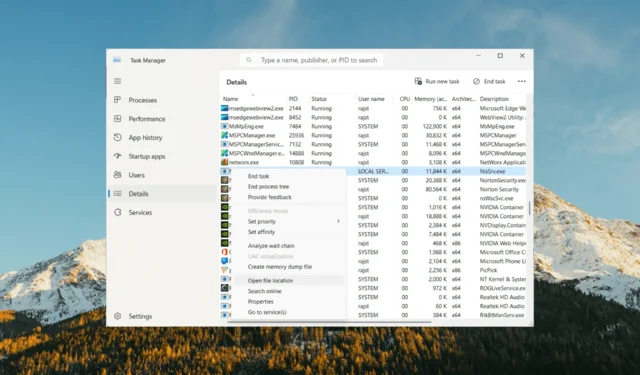
앱이 문제 없이 원활하게 실행되도록 하는 몇 가지 백그라운드 프로세스가 있습니다 . 그러나 인식하지 못하는 실행 파일을 발견하면 컴퓨터에 해로울 수 있습니다. 문제를 일으키기 시작할 때까지 거기에 있는지조차 모를 수도 있습니다.
이러한 파일 중 하나는 Windows 시스템의 ns.exe입니다. 이 안내서는 그것이 무엇인지, 그 목적 및 응용 프로그램 오류를 수정하는 효과적인 방법에 대해 설명합니다.
ns.exe 란 무엇입니까?
ns.exe 프로세스는 다른 프로그램의 일부인 실행 파일이며 파일의 소스와 위치에 따라 실제 프로그램이거나 유해한 소프트웨어 일 수 있습니다.
다음은 ns.exe 파일의 일반적인 연결 중 일부입니다.
ns.exe는 안전합니까 아니면 바이러스입니까?
컴퓨터의 ns.exe 파일이 안전하고 적법한지 확인하려면 파일 위치를 확인하고 바이러스 백신 소프트웨어로 검사하고 소프트웨어 소스를 확인할 수 있습니다.
- 컴퓨터에서 ns.exe 파일이 저장된 위치를 찾고 해당 파일 경로를 확인합니다. 파일 위치를 확인하려면 Ctrl + Shift +를 눌러 Esc 작업 관리자를 엽니다. 세부 정보 탭에서 ns.exe 파일을 찾아 마우스 오른쪽 버튼으로 클릭하고 파일 위치 열기를 선택합니다 .
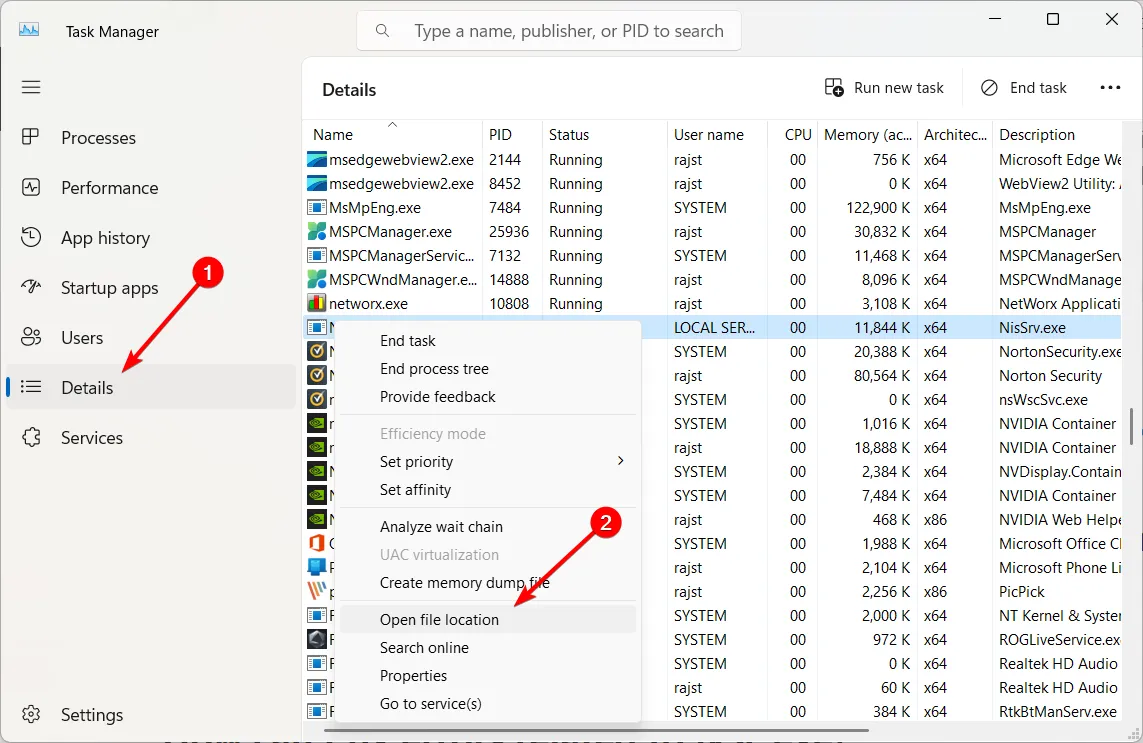
- 합법적인 파일은 일반적으로 다음 위치의 하위 폴더 또는 위에 언급된 소프트웨어의 설치 디렉터리에 있습니다.
C:\WindowsC:\Windows\System32 - ns.exe 파일이 다음 위치의 하위 폴더 또는 기타 의심스러운 위치에서 발견되면 트로이 목마 감염일 가능성이 있습니다.
C:\Users\username\AppData\Local\TempC:\Users\username\AppData\Roaming - 신뢰할 수 있는 바이러스 백신 프로그램을 사용하여 컴퓨터를 철저히 검사하십시오. 이렇게 하면 ns.exe와 관련된 가능한 맬웨어 또는 유해한 파일을 식별하는 데 도움이 됩니다.
신뢰할 수 있는 출처와 공식 웹사이트에서 소프트웨어를 다운로드했는지 확인하십시오.
ns.exe와 관련된 오류는 어떻게 고칠 수 있나요?
약간 복잡한 솔루션으로 이동하기 전에 다음과 같은 빠른 수정을 시도해 볼 가치가 있습니다.
- Windows 업데이트: Windows에 최신 업데이트를 설치했는지 확인하십시오. 업데이트를 확인하고 보류 중인 업데이트를 설치합니다.
- 컴퓨터 다시 시작 : 경우에 따라 기본 다시 시작을 수행하면 앱의 일시적인 문제를 해결할 수 있습니다.
- 앱 업데이트 : ns.exe와 연결된 최신 버전의 애플리케이션이 있는지 확인합니다. 업데이트 또는 패치에 대한 개발자의 웹 사이트 또는 공식 소스를 확인하십시오.
1. 프로세스 종료
- Ctrl + Shift +를 눌러 Esc 작업 관리자를 열고 세부 정보 탭을 선택합니다.
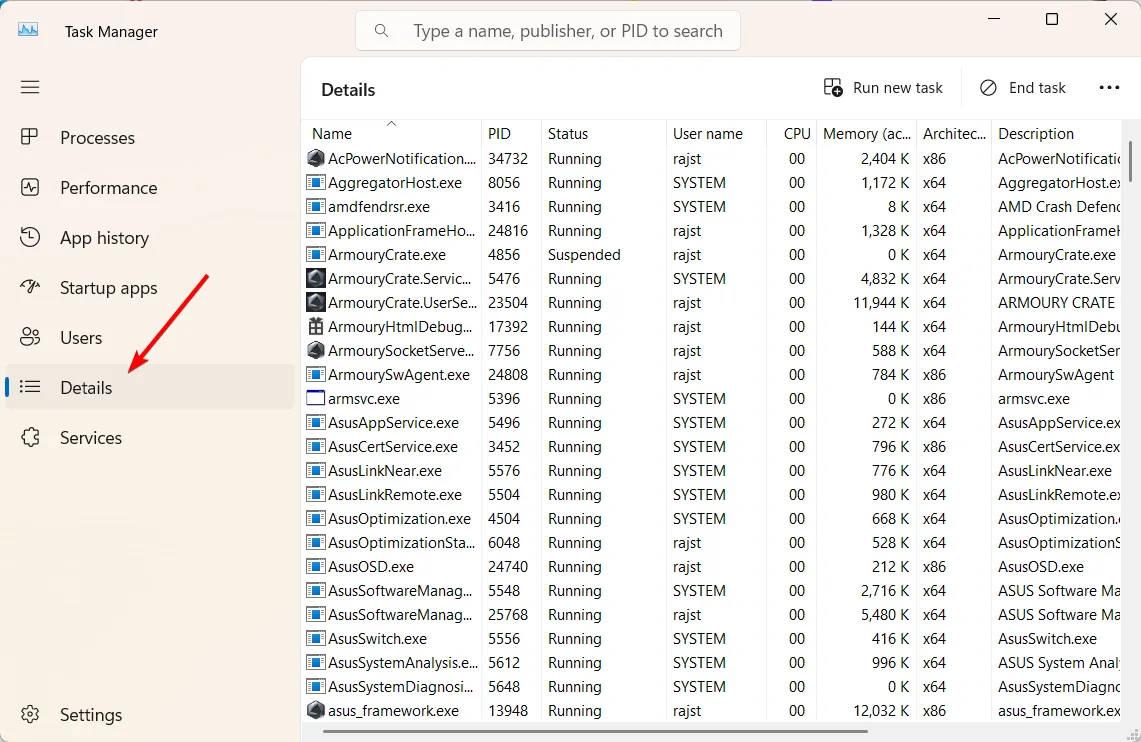
- ns.exe 프로세스를 찾아 마우스 오른쪽 버튼으로 클릭한 다음 작업 끝내기를 선택합니다 .
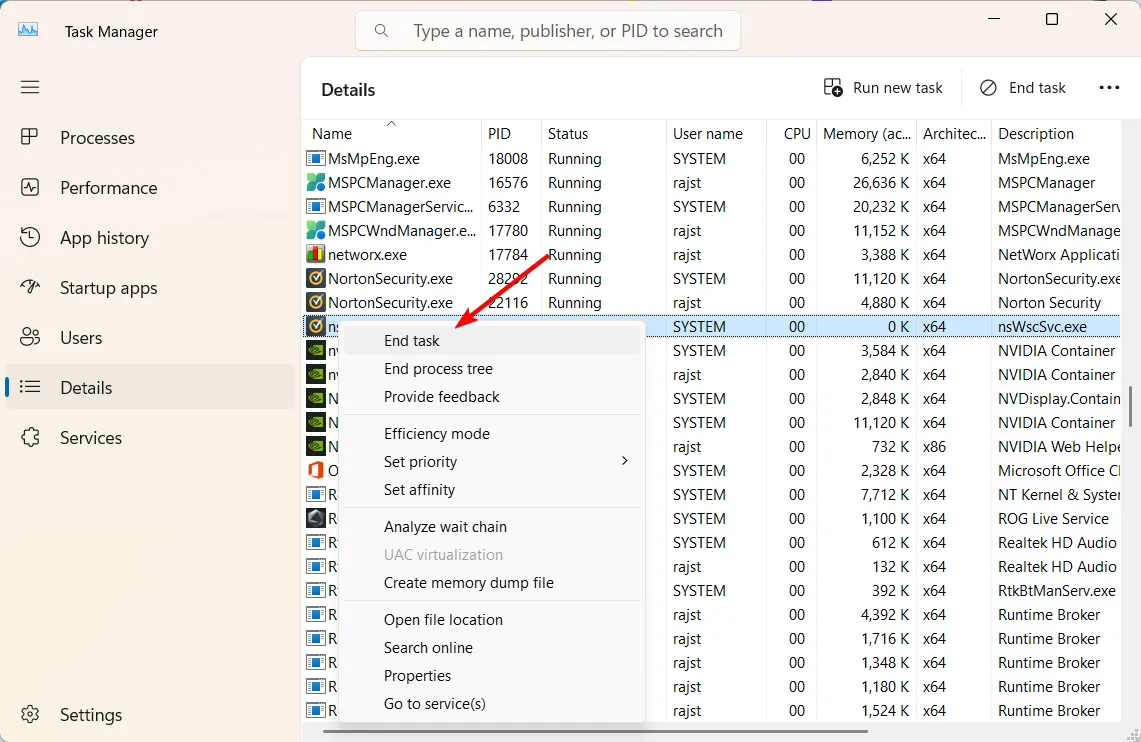
- 완료되면 PC를 다시 시작하십시오.
2. SFC 및 DISM 스캔 실행
- Windows +를 눌러 R 실행 명령을 열고 cmd를Ctrl 입력한 다음 + Shift +를 누릅니다 Enter.
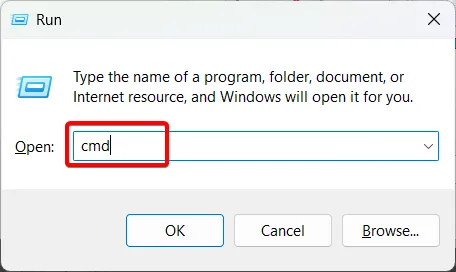
- UAC 프롬프트에서 예를 클릭합니다 .
- 다음 명령을 한 번에 하나씩 붙여넣고 Enter 각각을 누르십시오.
DISM /Online /Cleanup-Image /CheckHealthDISM /Online /Cleanup-Image /ScanHealthDISM /Online /Cleanup-Image /RestoreHealth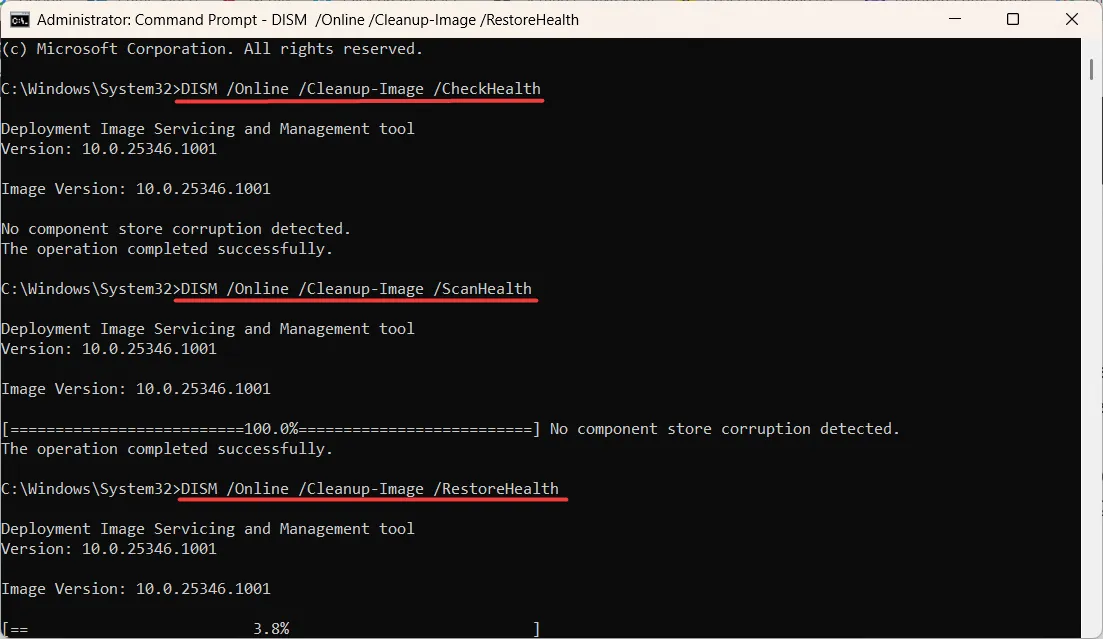
- 이제 다음 명령을 실행하여 SFC 스캔을 수행합니다.
sfc /scannow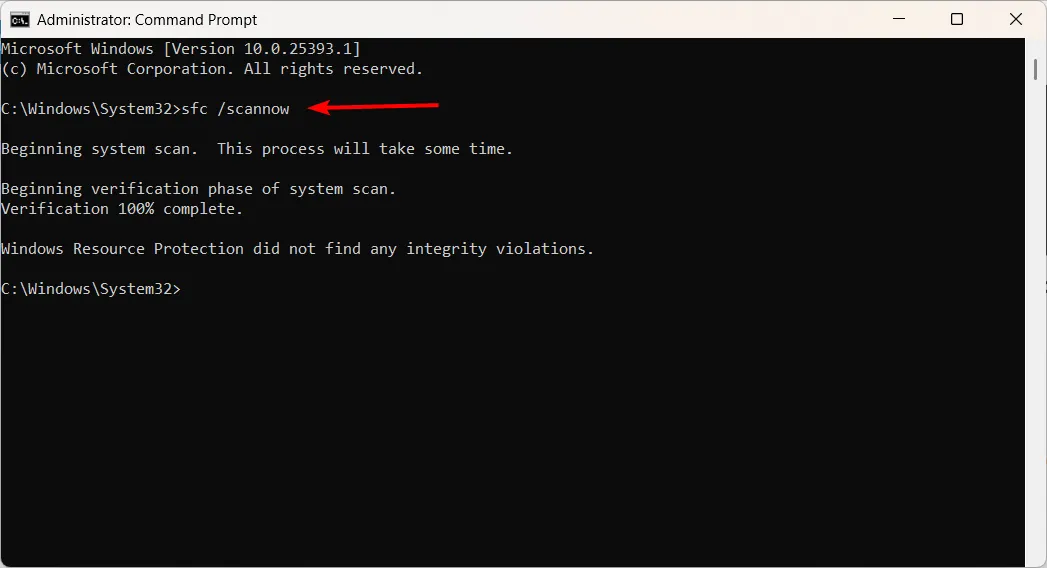
- 완료되면 PC를 다시 시작하십시오.
3. 전체 바이러스 검사 실행
- 키를 누르고 Windows Windows 보안을 검색한 다음 열기를 클릭합니다 .
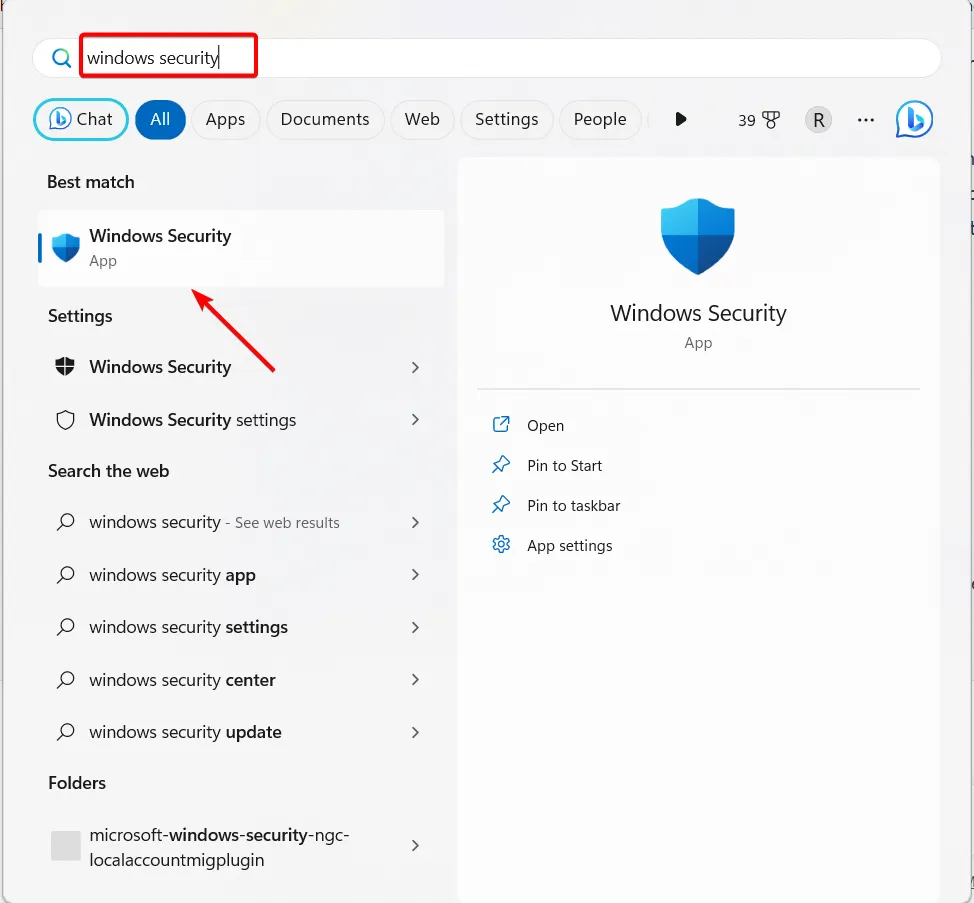
- 바이러스 및 위협 보호 탭을 선택하고 현재 위협에서 빠른 검사를 클릭합니다 .
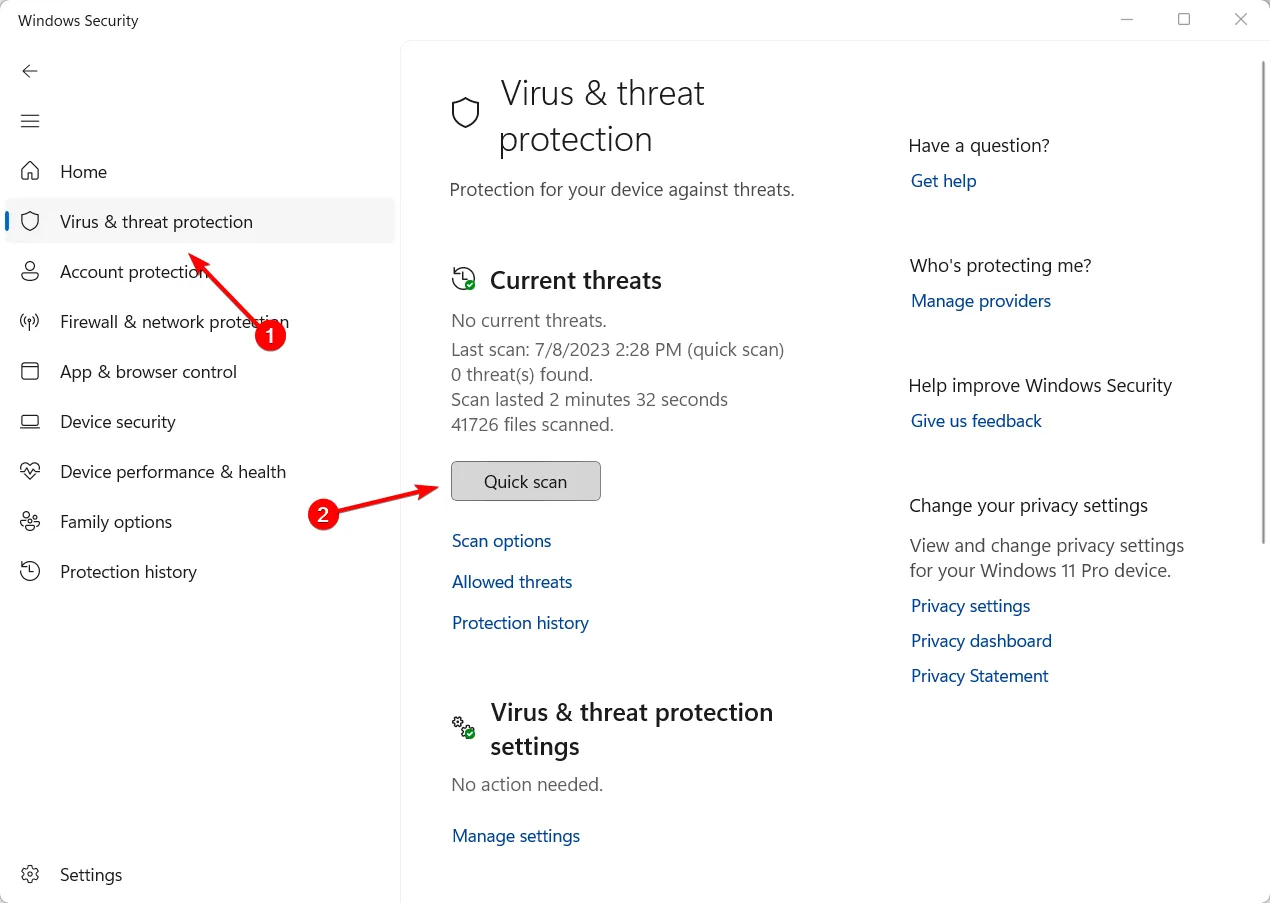
- 빠른 검사에서 위협이 발견되지 않으면 빠른 검사 바로 아래에 있는 검사 옵션을 클릭하여 전체 검사를 진행할 수 있습니다.
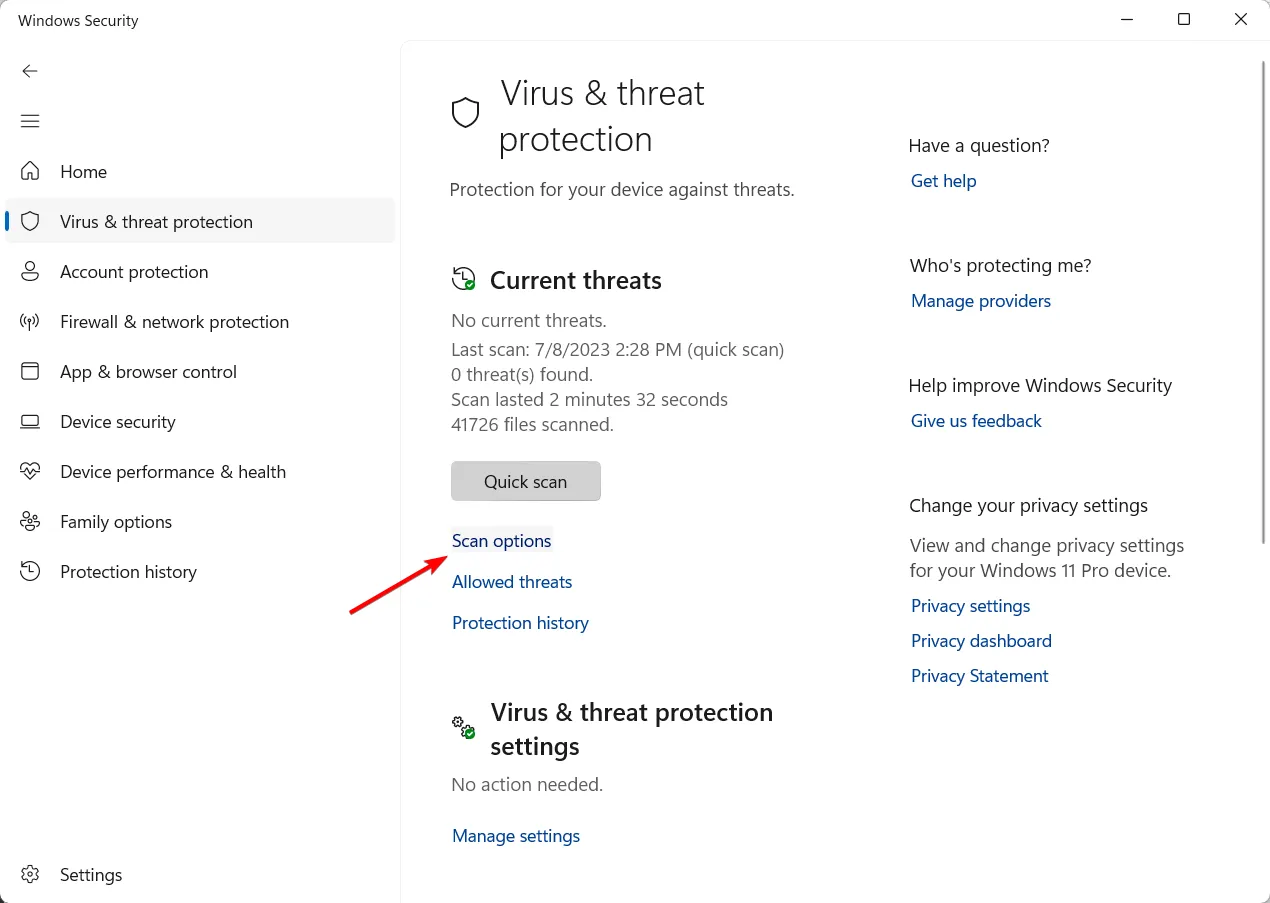
- 그런 다음 전체 검사를 선택한 다음 지금 검사를 클릭하여 컴퓨터의 정밀 검사를 수행합니다.
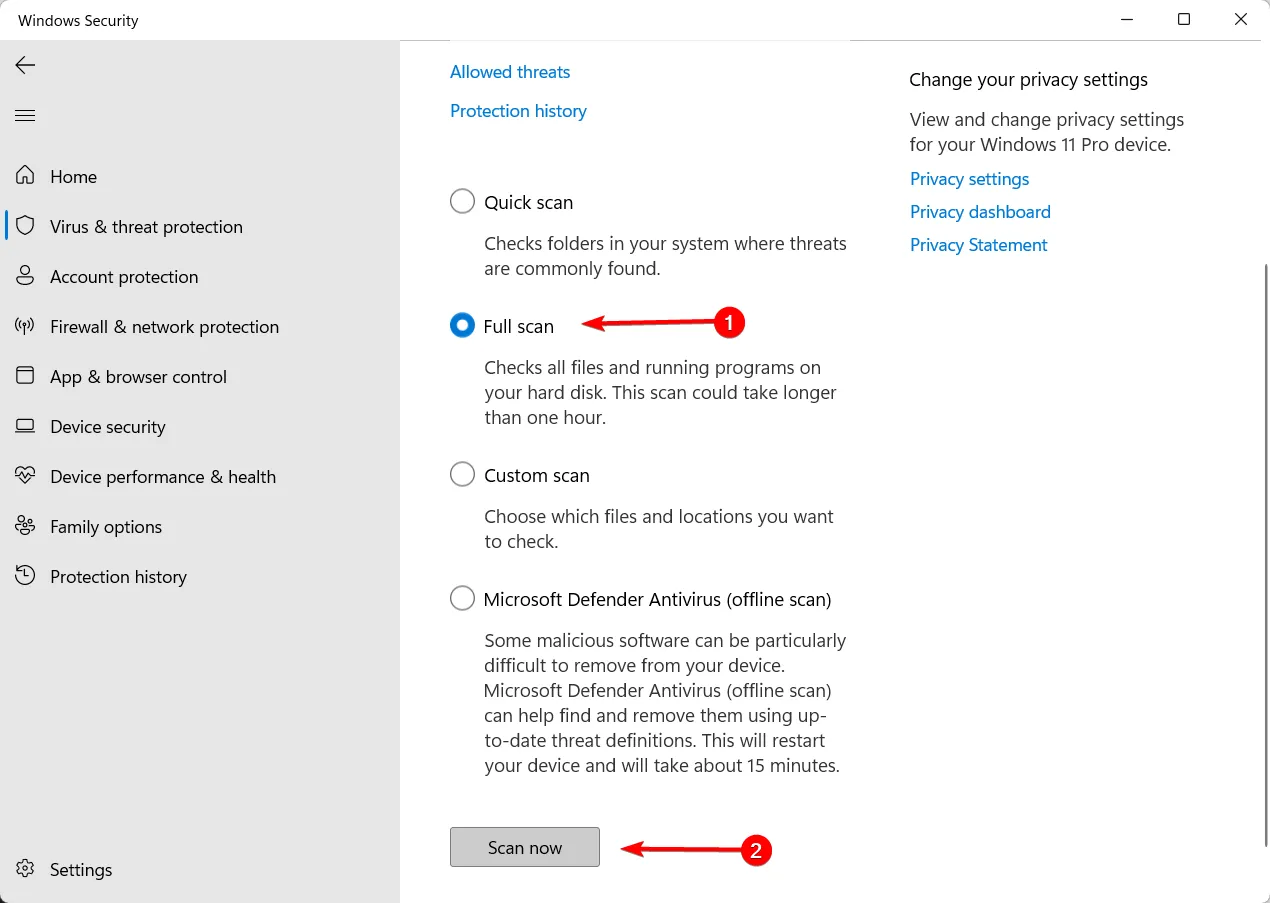
- 프로세스가 완료될 때까지 기다렸다가 PC를 다시 시작하십시오.
4. 연결된 앱을 다시 설치합니다.
- 키를 누르고 제어판 을Windows 입력한 다음 열기를 클릭하여 제어판에 액세스합니다.
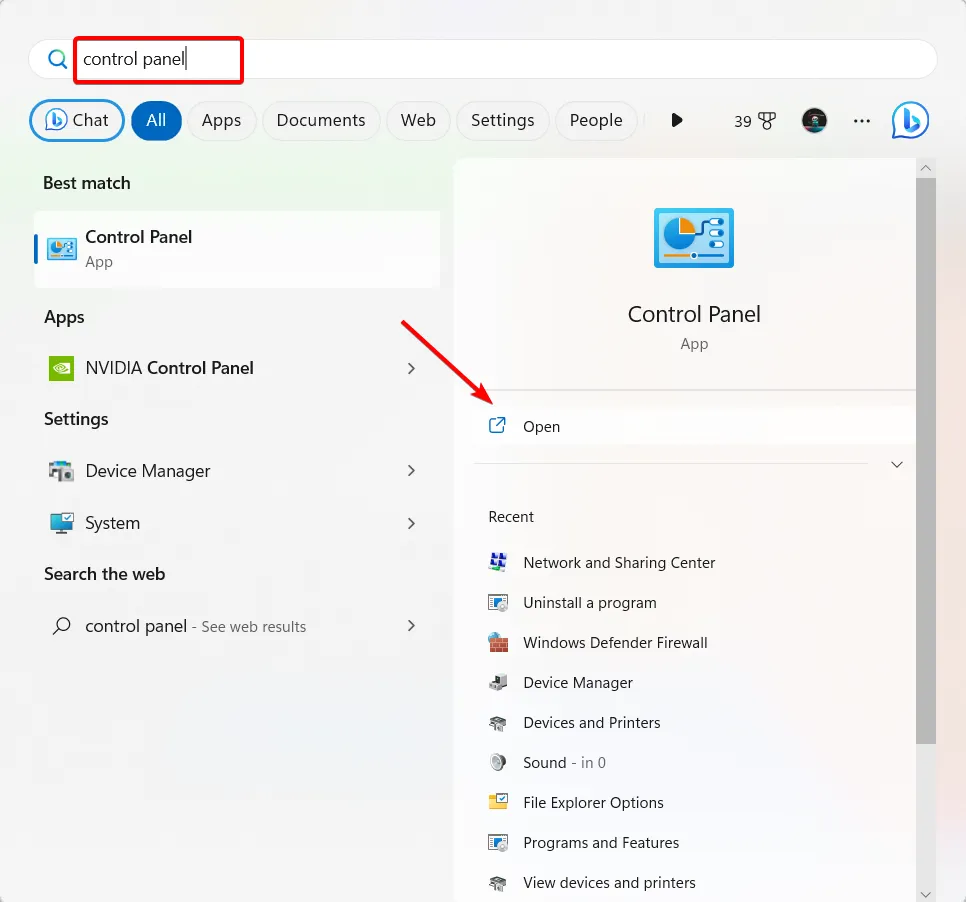
- 범주가 보기 옵션으로 선택되어 있는지 확인하고 프로그램 제거를 클릭합니다 .
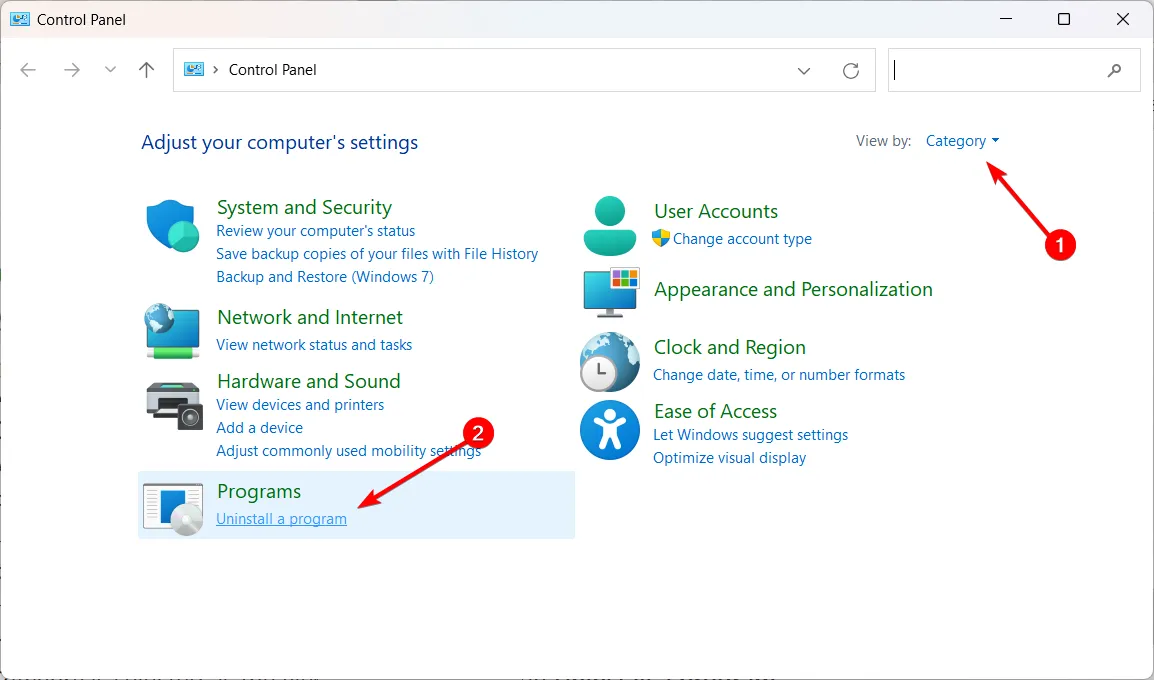
- ns.exe와 관련된 응용 프로그램을 찾습니다(예: Norton Antivirus, NirSoft Utilities 등).
- 앱을 선택하고 제거/변경을 클릭하여 시스템에서 제거합니다.
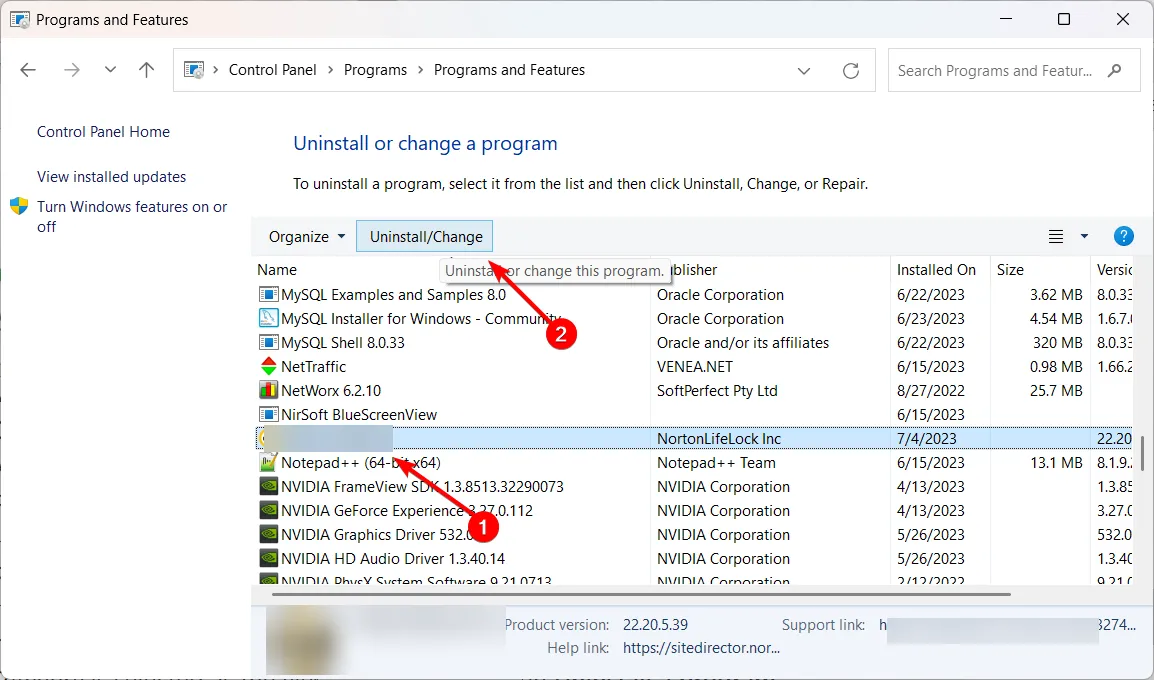
- 제거 프로세스를 완료하려면 제공된 화면 지침을 따르십시오.
- 앱의 공식 웹 사이트를 방문하여 앱을 다운로드하십시오.
- 화면의 지시에 따라 앱을 다시 설치합니다.
의견 섹션에서 이 안내서에 대한 질문이나 제안 사항을 공유하십시오.


답글 남기기